
Cartaro快速入门¶
Cartaro是一个具有地理功能的内容管理系统(CMS),来管理与发布地理空间和非地理空间的内容。
本快速入门会引导你进行下面的任务。
- 创建一种新的地理空间内容类型
- 配置Cartaro来显示新的内容类型
- 添加新的地理空间内容
所有的任务会使用一个来对湖泊制图的旅游门户网站示例开展。
目录
开始Cartaro¶
- 启动OSGeoLive DVD
- 选择 来开始Cartaro
- 然后Cartaro web 页面 http://localhost/cartaro 会自动打开
首页¶
当Cartaro页面打开后,你会看到下面的内容。首页包含了具备首都城市的世界地图作为示例。
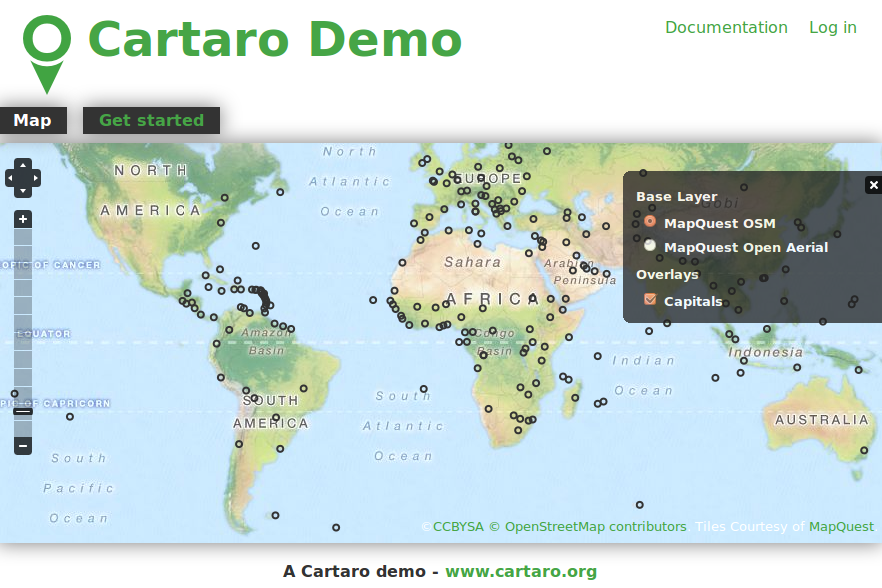
- 请在右上角处使用用户名 admin,密码 geoserver 登录,来访问管理界面。现在你可以页面的顶部看到管理菜单条。
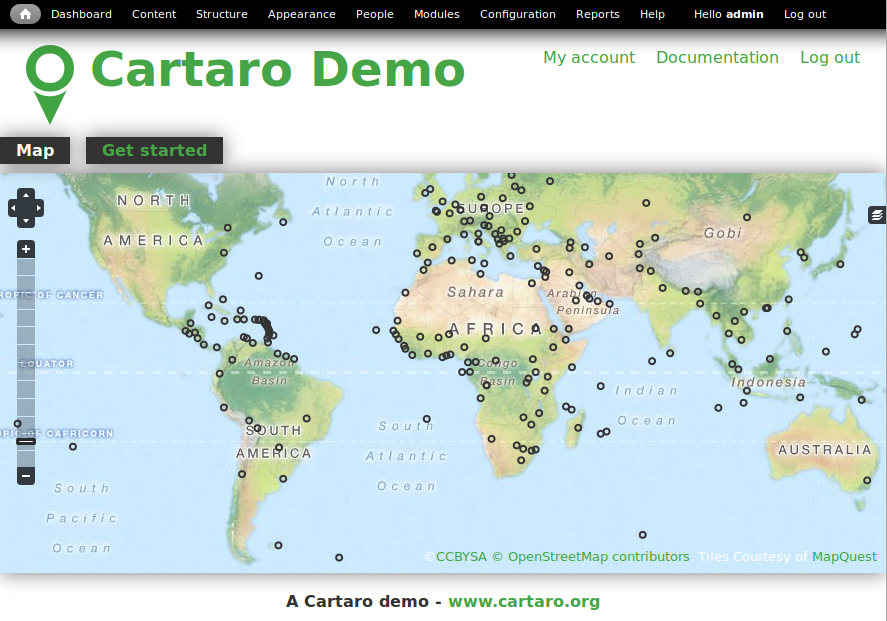
Tip
你可以在随时通过点击左上角的首页图标来返回到首页面。
创建一种新的内容类型¶
内容类型及其字段定义了一种特定类型的结构(例如,内容类型 Capital 包含了字段“name”及“location”,来生成内容单元,在地图上显示相应的首都。) 创建一种新的内容类型,使用下面的步骤:
- 在菜单栏中选择 ,并点击 添加内容类型
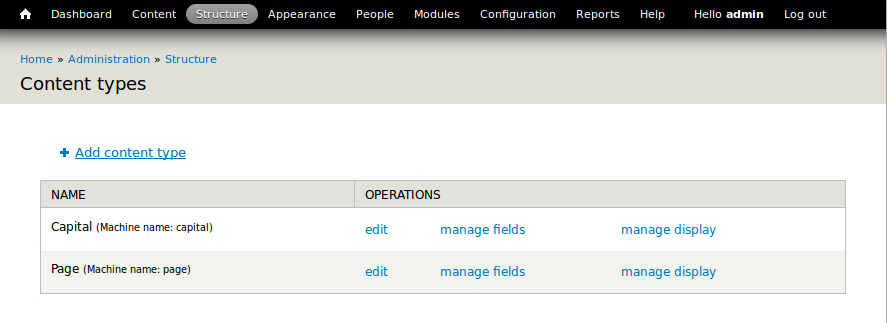
- 为新的内容类型输入名称,以及相应的描述信息
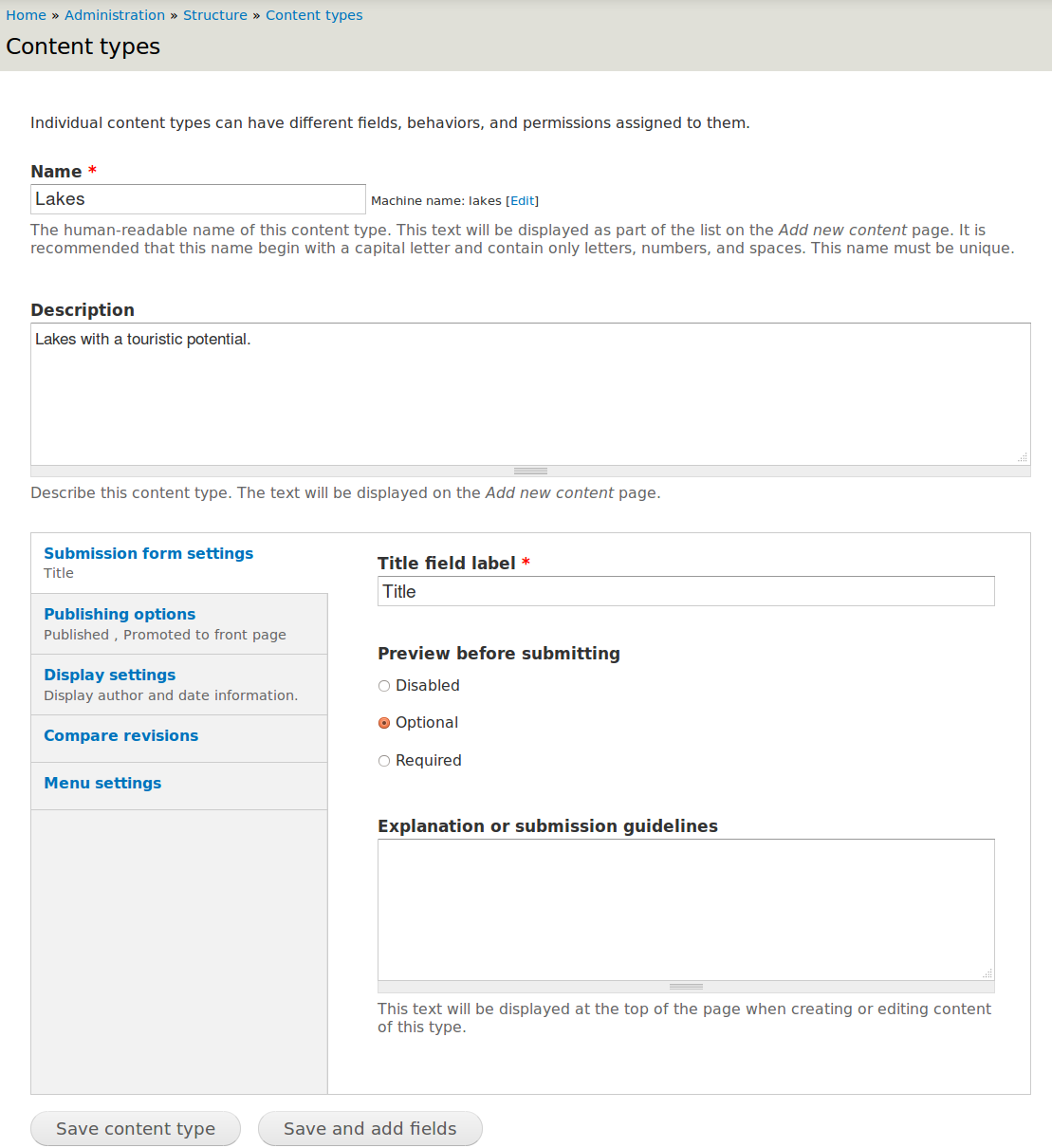
- 点击 保存并添加字段
- 通过输入描述性的名称,来为新的内容类型添加新的字段。我们希望使用名称 Geometry 来创建一个地理空间字段。
选择 Geospatial data 作为字段类型, OpenLayers Map 作为小组件。
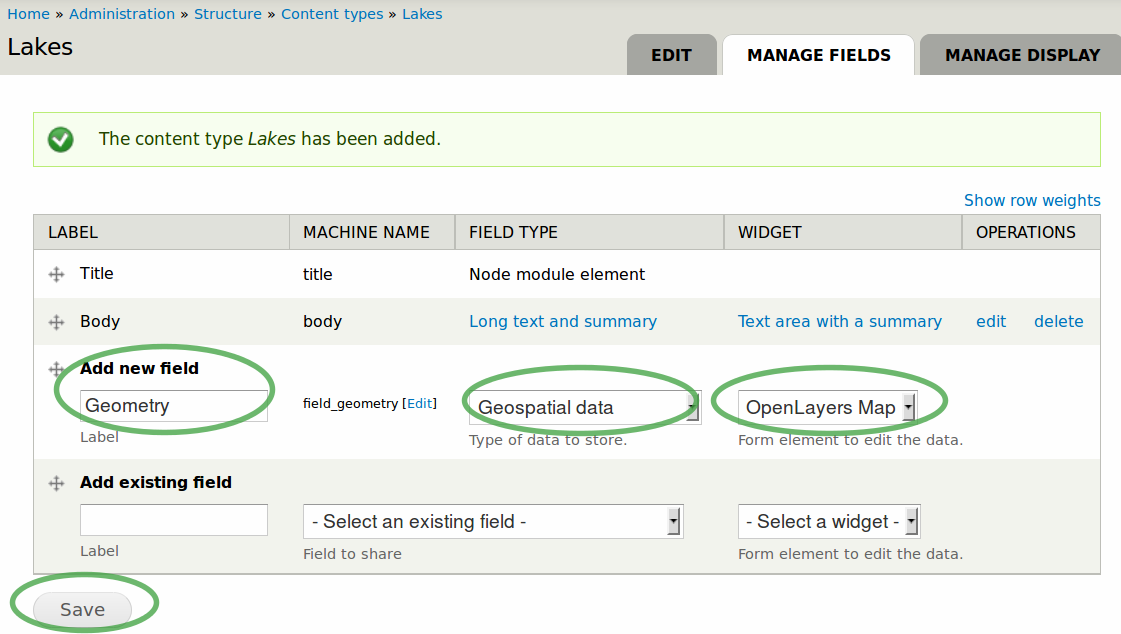
- 点击 Save
- 在新窗口中选择字段的设置:选择与你想存储的地理空间信息相匹配的几何类型。
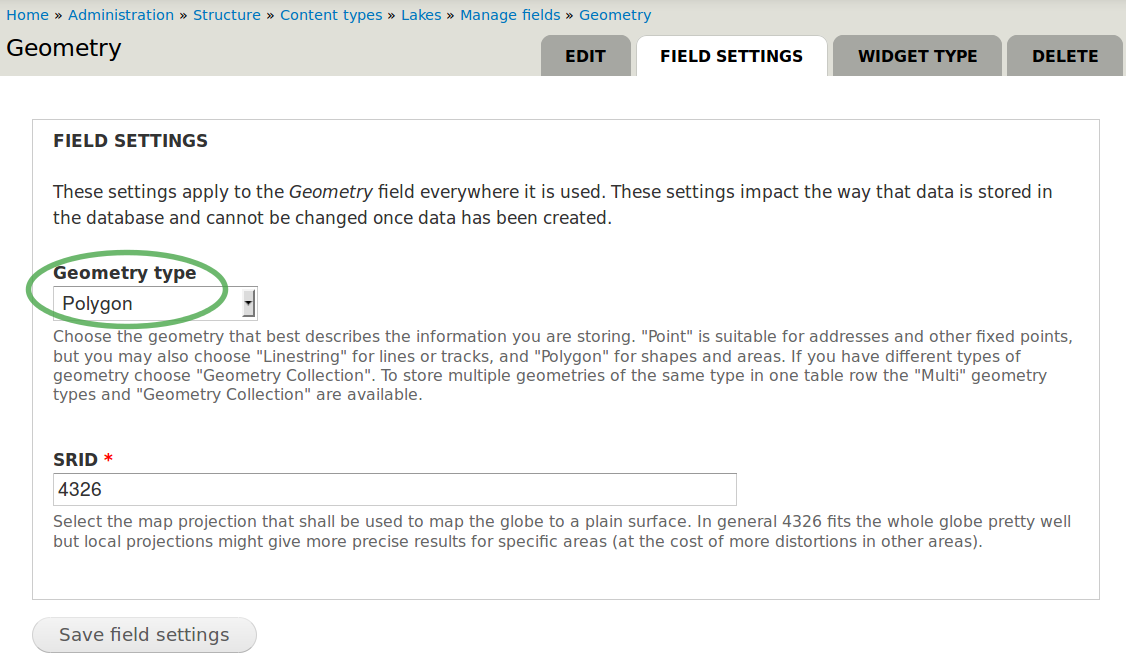
Tip
查看 几何类型 下拉框中的信息,来确定适合你需要的几何类型。
- 点击 保存字段设置 来关闭
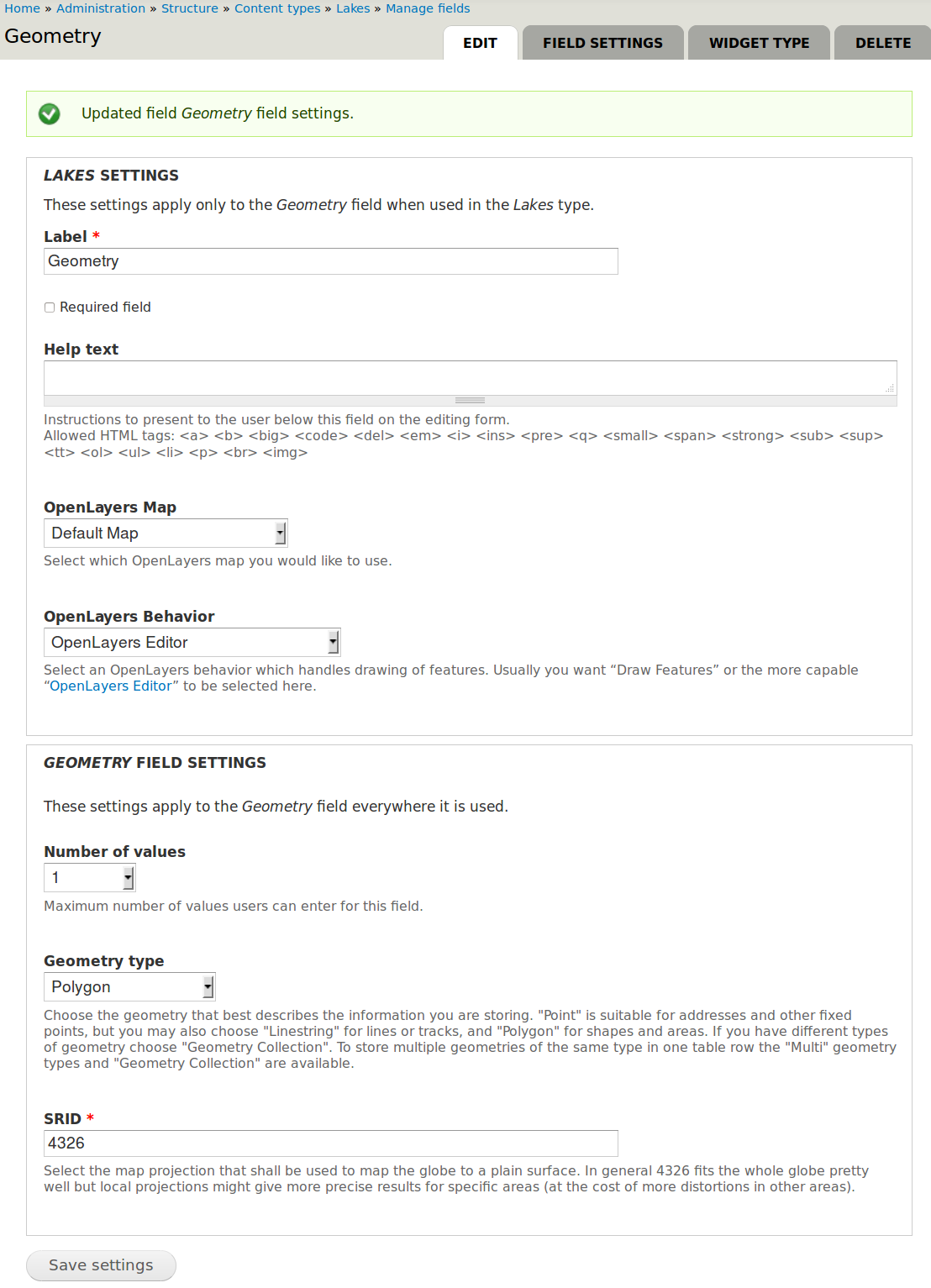
- 点击 保存设置 来结束字段的创建
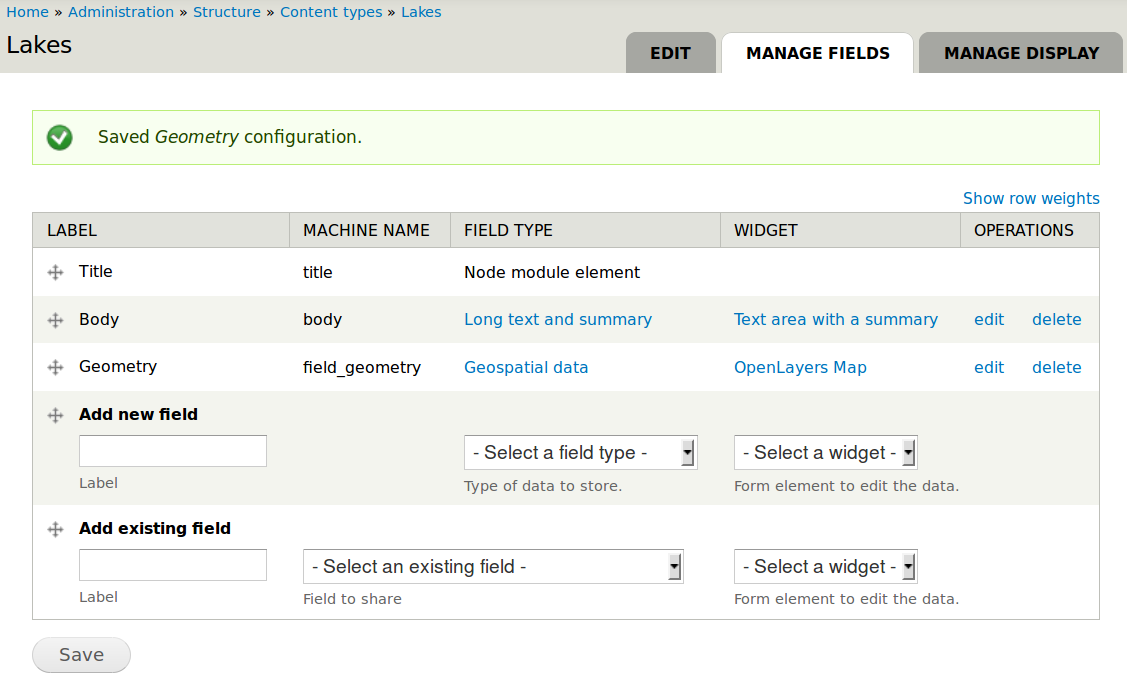
- 在 管理字段 分页下面你可以创建更多的非地理空间字段。在本示例中,暂时不需要创建新的了。
配置 GeoServer¶
GeoServer 通过 Web要素服务 (WFS) 与 Web地图服务 (WMS) ,使用你刚才创建的内容类型中的地理空间字段来提供图层功能。
- 从菜单栏中选择 来访问 GeoServer 配置页面
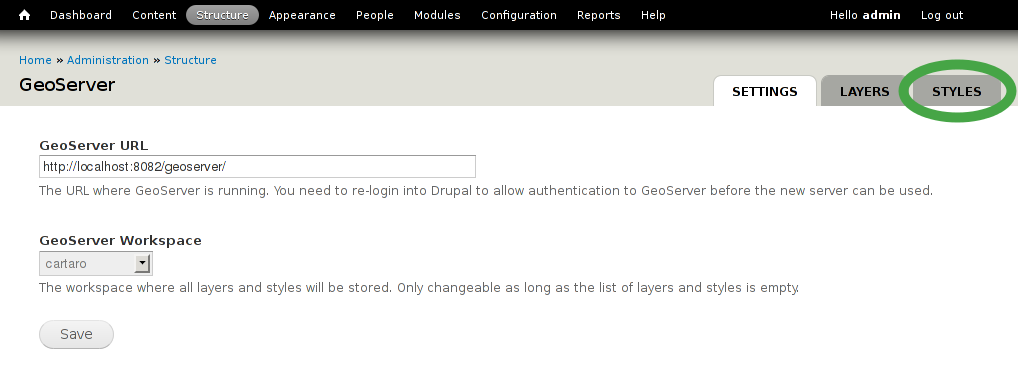
在GeoServer中创建新的图层¶
- 使用GeoServer图层来发布你的地理空间数据
- 在菜单栏中选择 来再次访问 GeoServer 配置页面
- 选择 并点击 添加 来添加一个新的图层
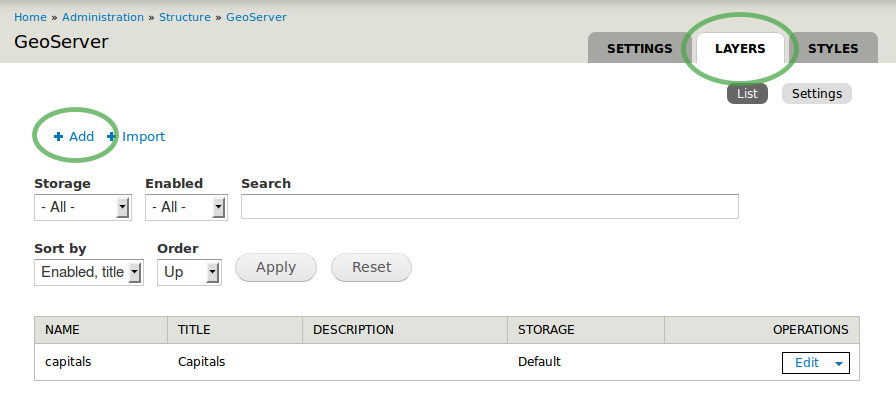
- 键入合适的图层标题 (如,湖泊).
- 选择图层类型。为了进行高级的地理空间操作与地理数据存储, 我们选择 PostGIS Field 。
- 作为数据源, 选择你创建的内容类型,来绑定你的新图层
- 在 OpenLayers 部分勾选 提供 OpenLayers WFS 图层
- 点击 保存 来完成配置
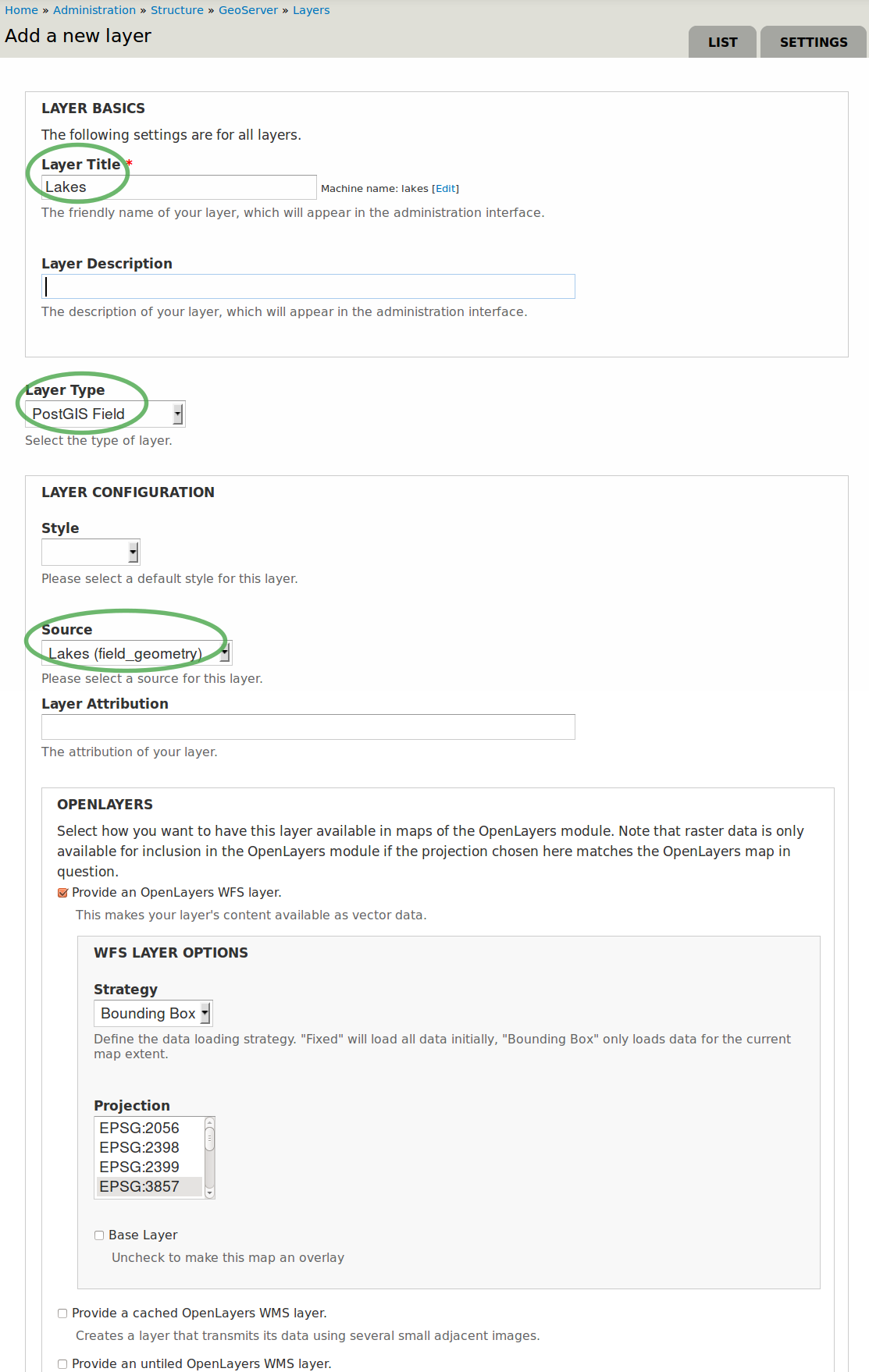
- 恭喜! 你的新的GeoServer图层已经添加到GeoServer中。
Tip
你还可以使用其他程序通过WFS或WMS来访问你的内容类型的地理空间字段 (例如, 使用 QGis)
配置 OpenLayers ,以在地图中激活 GeoServer 图层¶
OpenLayers 用来在地图上显示你的新图层。现在你可以在 OpenLayers 地图中绑定你的 GeoServer 图层。
- 打开 来访问 OpenLayers 地图配置页面
- 找到 frontmap - 一个预生成的、缺省的地图,并在右边选择 编辑:
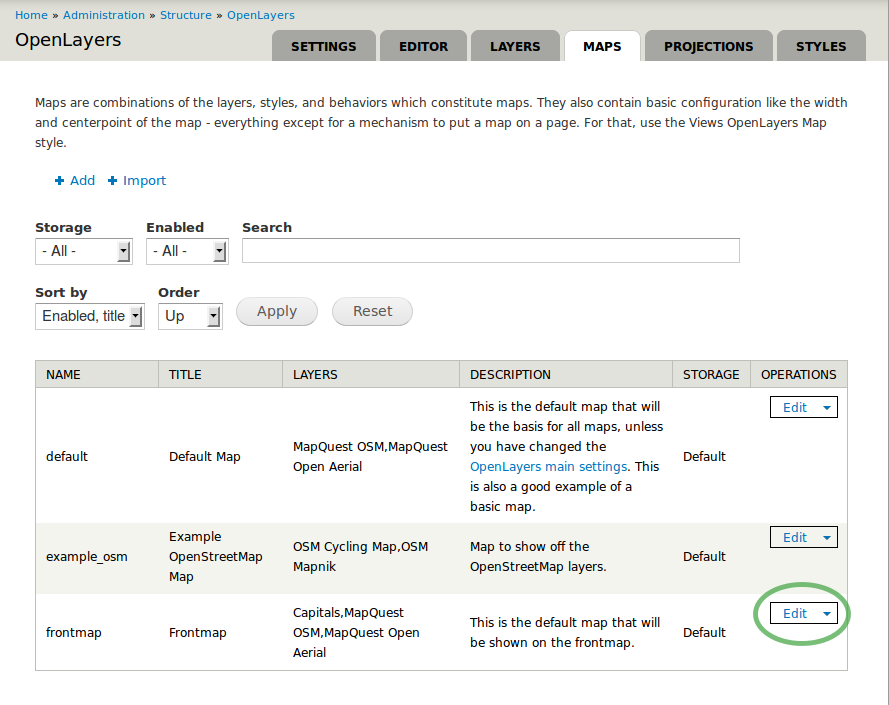
- 然后会出现如下所示的 frontmap 配置页面
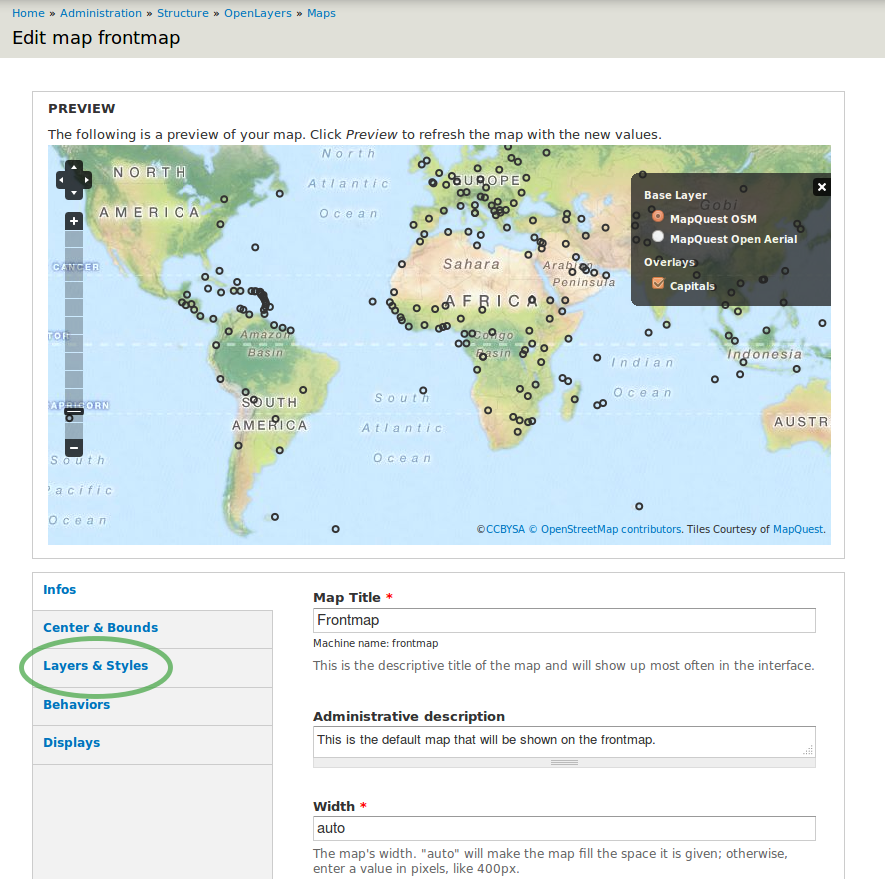
- 在左边选择 来添加你刚才创建的图层到 frontmap 中.
- 打到你创建的 GeoServer 图层 (在我们的示例中是 ‘lakes’ )
- 勾选上 Enabled, Activated 与 In Switcher ,来在你的地图中激活你的新图层
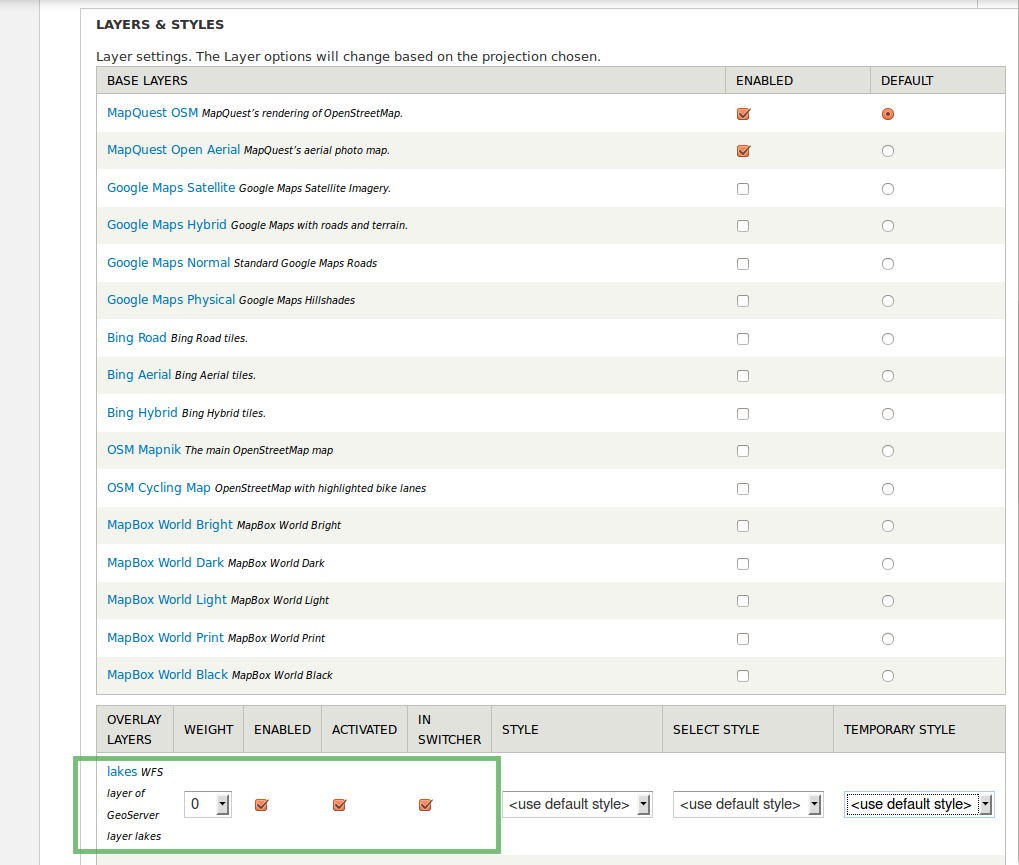
- 点击底部的 保存 完成配置
添加地理空间内容¶
创建完成内容类型,并且配置完成GeoServer与OpenLayers,你现在可以根据需要添加很多此种类型的内容单元。
- 在菜单栏上选择 ,在你安装的 Cartaro 程序中查看所有已经存在的内容单元
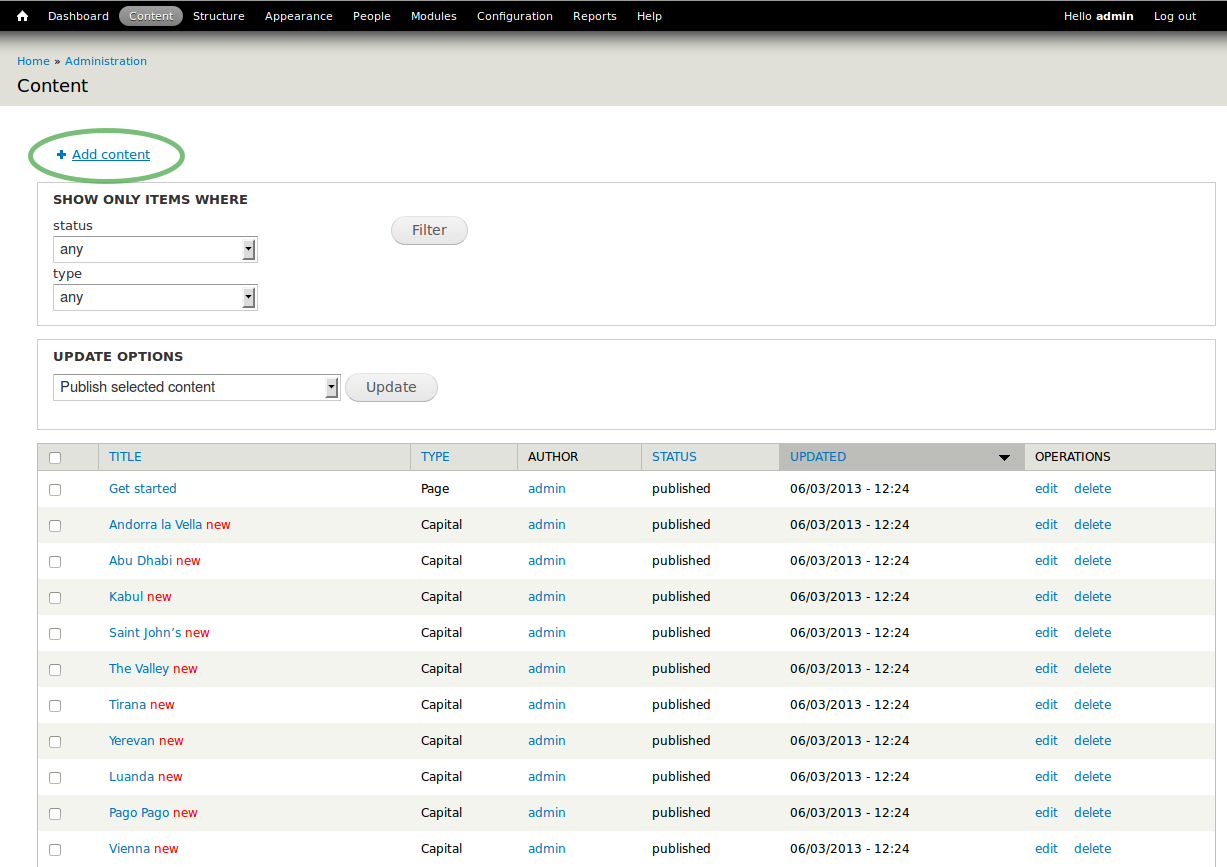
- 选择 添加内容 来添加更多的内容,并且在出现的窗口中选择新的内容类型。在新的页面单元(在 Drupal 中称之为 node 的配置页面中,进行下面的设置:
- 键入一个名字。
- 你可以为你的内容单元画几何图形。在地图的右上角选择画图的符号。当鼠标停靠在工具条的图标上时会出现提示。在地图上点击来创建新的图形。通过鼠标双击来完成绘制。
- 保存 你的几何图形。
Note
在我们的示例配置中,只可以为每个内容单元创建一个几何图形。创建另外的内容单元来添加更多的多边形。
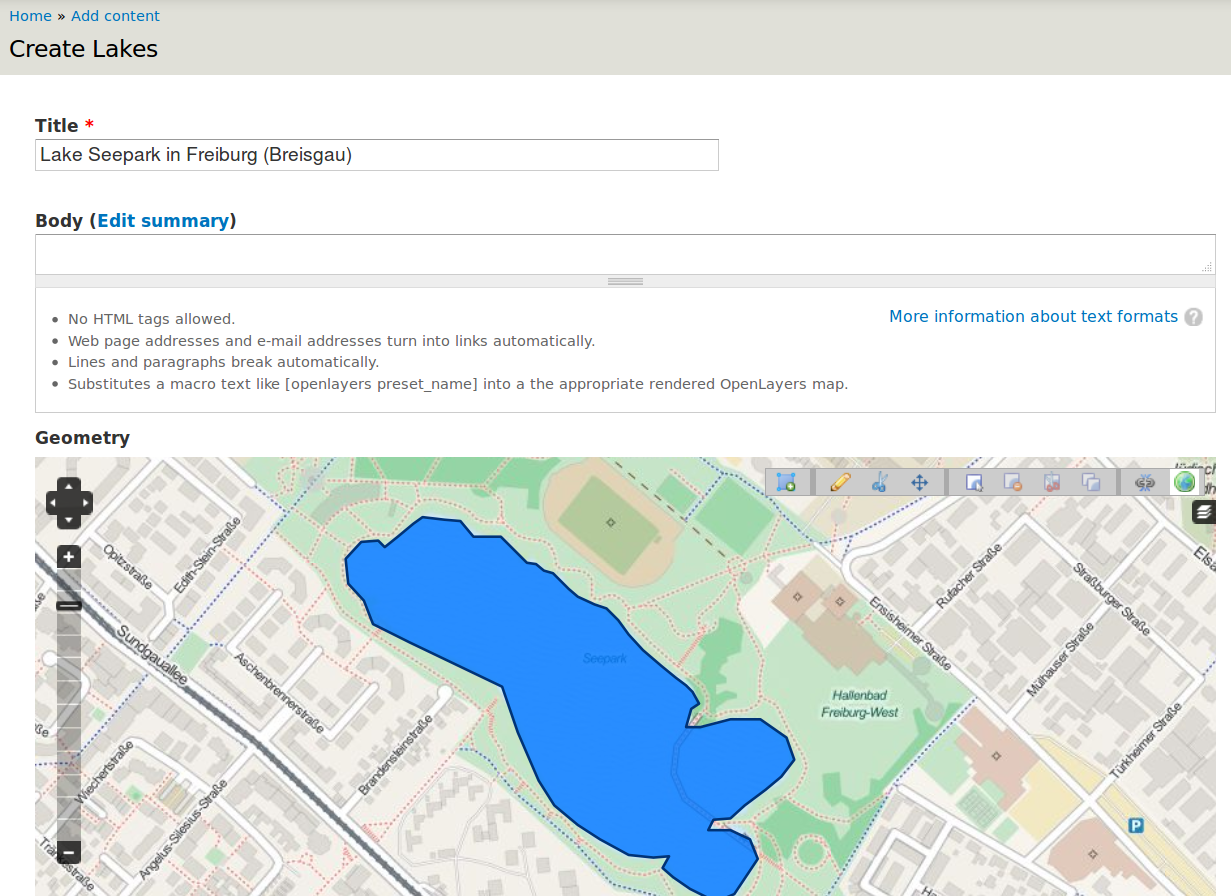
- 你现在可以查看新的内容单元
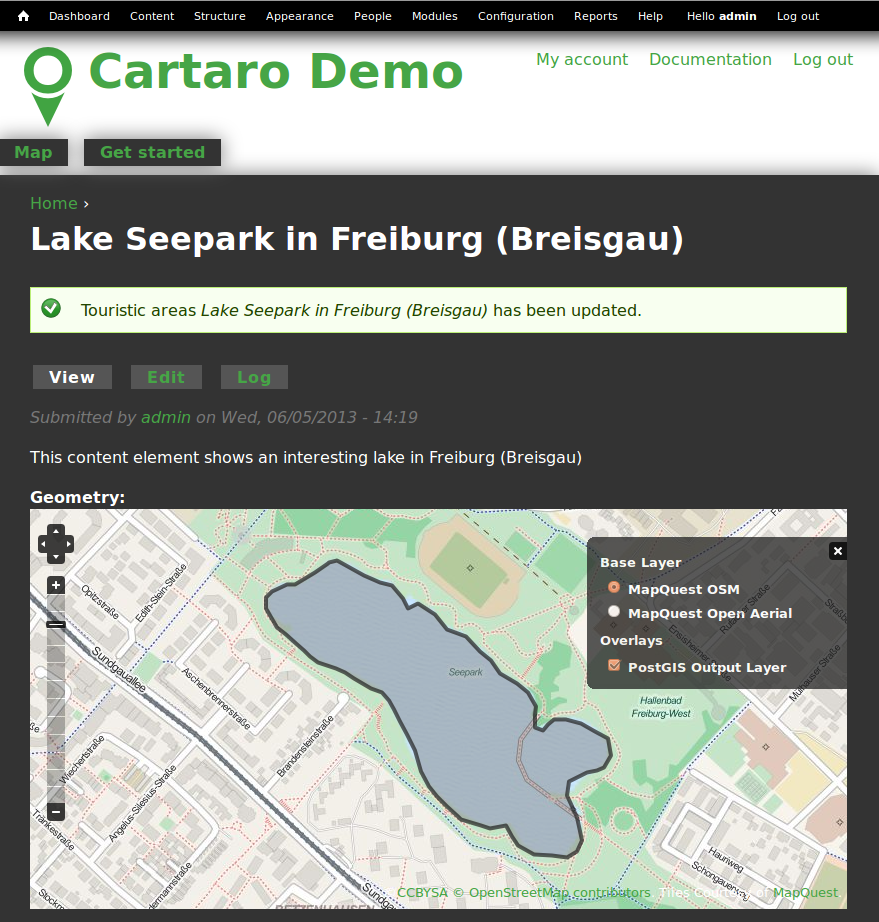
- 在首页中查看你的新内容单元,在左上角点击房屋形状的图标
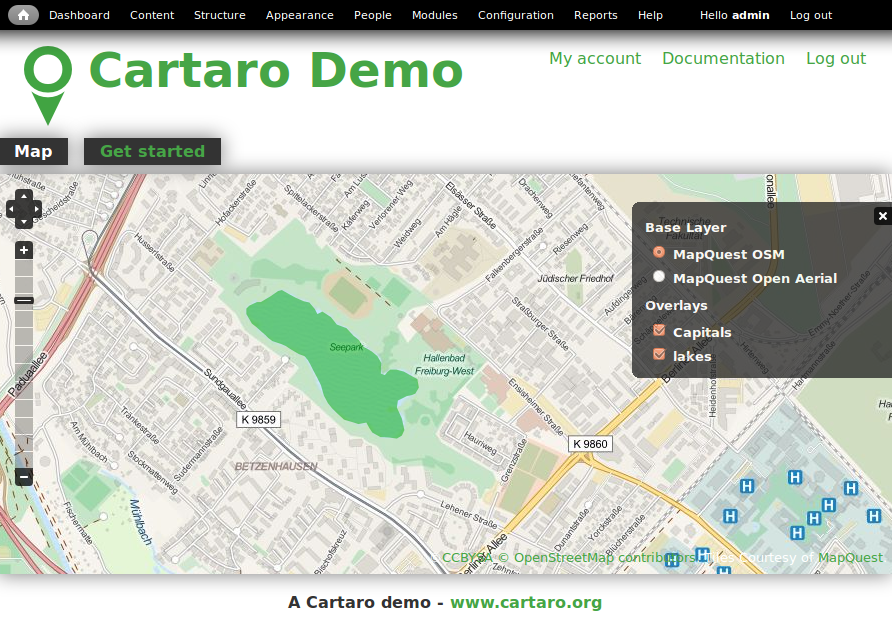
恭喜!你刚刚完成了快速入门教程。你的第一个内容单元现在已经完成了。想要添加新的内容单元,只需要重复执行这一部分的步骤。
下一步 ?¶
这份快速入门给出了 Cartaro 功能的初步介绍。还有更多需要去挖掘。
你下一步应该是在你自己的服务器上安装 Cartaro 。访问 http://cartaro.org/documentation/getting-started 来学习如何进行。
与本快速入门相关的,查看我们的文档 Layer Assistant 或者 Styling 。
我们的文档页面在: http://cartaro.org/documentation ,官方网站为: http://cartaro.org
